WhatsAppチャットメッセージ検索が機能しない問題を修正する方法
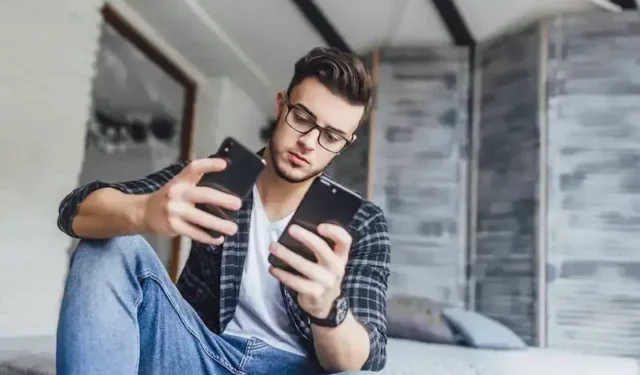
WhatsApp 会話メッセージ検索の機能に問題がありますか? 個々のメッセージを見つけるのは難しい場合があります。特に、参照用または以前の講演に追いつくためにメッセージが必要な場合はなおさらです。
多くのユーザーは、WhatsAppチャット メッセージ検索機能の使用に問題があります。ありがたいことに、この WhatsApp の問題を修正する方法はいくつかあります。
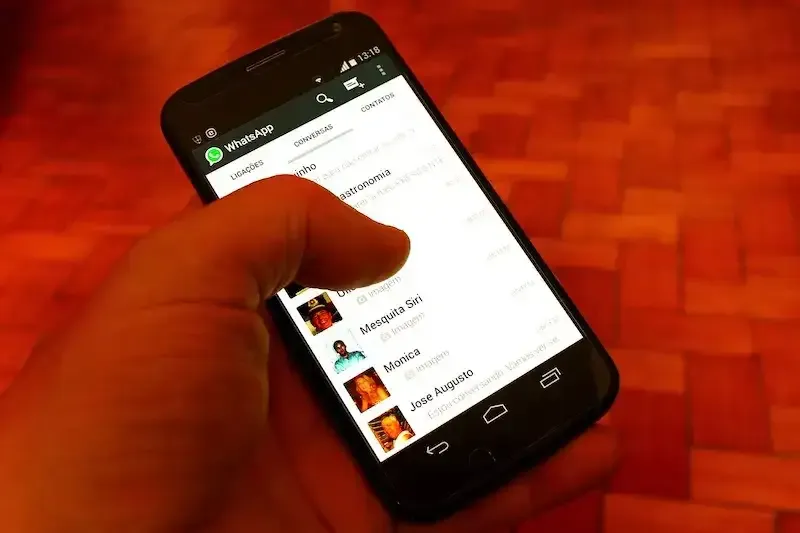
WhatsAppチャットメッセージ検索が機能しないエラーをトラブルシューティングするためのソリューション
WhatsApp チャット メッセージ検索ツールを使用できない場合は、以下の方法に従って問題の解決を試みることができます。
WhatsAppでチャット履歴を復元する
会話履歴の復元は、最初に行うことの 1 つです。これにより、すべての会話が保存され、モバイルデバイスで簡単に検索できるようになります。
- [設定] > [チャット] > [チャット バックアップ] > [今すぐ復元] に移動して、チャット履歴を元に戻します。
- お使いのデバイスは、これまでに行ったすべての WhatsApp チャットにアクセスできるようになります。
- 復元が完了したら WhatsApp を開き、チャット画面を下にスワイプして、アプリの一般的な検索バーを表示します。
- 検索バーにキーワードを入力し、検索結果が表示されるまで待ちます。
これにより、必要なメッセージを簡単に見つけることができるようになると期待されています。
デバイスの Siri と検索機能を無効にする

電話の設定でWhatsAppのSiriと検索機能を無効にすることも、試すことができる別のオプションです。この機能により、メッセージを効率的に検索することが困難になる場合があります。
[設定] > [WhatsApp] > [Siri と検索] に移動して、[このアプリから学ぶ] と [検索にアプリを表示] の横にあるスイッチをオフに切り替えて無効にします。
この措置により、Siri の中断が停止し、メッセージ検索機能が強化されます。
WhatsApp アプリのキャッシュをクリアする
この問題は、スマートフォンにインストールされている WhatsApp アプリケーションのキャッシュをクリアすることで解決される可能性があります。キャッシュは、頻繁にアクセスされる素材へのアクセスを促進することを目的とした短期的なリポジトリです。
時間の経過とともにキャッシュがジャンクでいっぱいになると、ソフトウェアの速度が低下し、機能が失われる可能性があります。
- Android デバイスで、[設定] > [アプリ] > [WhatsApp] > [キャッシュを削除] を選択してキャッシュを削除します。
- これを行うには、iPhone に WhatsApp を再インストールする必要があります。
- また、PC のブラウザーで Cookie とキャッシュを削除してみてください。
- その結果、より効果的にメッセージを検索できるようになるはずです。
iCloud または iTunes でのデータ転送を確認する
最近電話を切り替え、iCloud または iTunes を使用して WhatsApp データを転送した場合は、すべてのチャット履歴が復元され、新しいデバイスでアクセスできることを確認します。
メッセージを検索する機能は、不完全または部分的なデータ転送プロセスによって妨げられることがあります。
WhatsApp の設定に移動して、すべての通信履歴が復元されていることを確認します。問題が解決しない場合は、WhatsApp のサポートに連絡することが不可欠な場合があります。
WhatsAppカスタマーサポートに連絡する

前述の修正のいずれも成功しない場合は、WhatsApp サポートに連絡してみてください。問題の解決に役立つ、より高度なソリューションを提供できる場合があります。
ウェブサイトとモバイル アプリの両方で、WhatsApp カスタマー サービスに連絡できます。発生したエラー アラートや行った作業など、発生した問題についてできるだけ詳しく説明してください。
結論として、WhatsApp チャット メッセージの検索が機能しないといらいらするかもしれませんが、問題を解決するために試すことができるオプションはいくつかあります。
データ転送の監視、Siri と検索の停止、アプリ キャッシュの削除、チャット履歴の復元、WhatsApp サポートからの支援を受けることができます。上記の手順を使用すると、チャット メッセージをより迅速かつ正確に見つけることができるはずです。



コメントを残す